Instrucțiuni pentru flashtool
În al doilea rând de instruire au nevoie de acei oameni care din anumite motive nu le place Android 7.0 Nuga, design, funcționalitate și așa mai departe. Prin FlashTool poate reveni cu ușurință la firmware-ul vechi bazat pe Android 6.0.2 nalba.
În cazul în care, ca urmare a acțiunilor imprudente în loc de Xperia actualizat devaysa veți obține o cărămidă, apoi dau vina pe Pixel-Story.ru nu-l merita. Toată responsabilitatea este în întregime pe tine.
Când instalați firmware-ul prin garanție FlashTool nu este pierdut și nici un efect asupra serviciului post-vânzare.
Cum să clipească dispozitivul Sony Xperia la noul firmware. Un simplu pas cu pas instrucțiunile pentru a instala firmware-ului prin FlashTool
Mai întâi trebuie să se pregătească mașina:
În cazul în care pentru a obține firmware-ul Xperia care urmează să fie instalate prin intermediul FlashTool
Există două opțiuni:
În primul rând. Poate fi descărcat de pe pagina speciala pe pixel-story.ru, pe ea este marea majoritate a imaginilor gata făcute de firmware pentru dispozitivele Xperia în format .ftf. Este în această formă de firmware-ului nu este instalat prin FlashTool.
În al doilea rând. Descărcați firmware-vă prin XperiaFirm de utilitate, și apoi converti fișierele descărcate în modul FTF pentru reinsertia ulterioară.
EEPROM Pregătirea prin XperiFirm
Este doar o aplicație super, care dezvoltatorii lovit de mână tare.
Creați FTF imagine Xperia firmware folosind FlashTool
- Trebuie să descărcați și să instalați Flashtool (0.9.23.0) (du-te la link-ul).
- După instalare rula programul. Pentru a face acest lucru, navigați la folderul este instalat în «C: \ Flashtool» și faceți clic pe fișierul FlashTool.exe. Dacă am obține o eroare, apoi goliți conținutul «C: \ Flashtool \ firmwares» dosar.
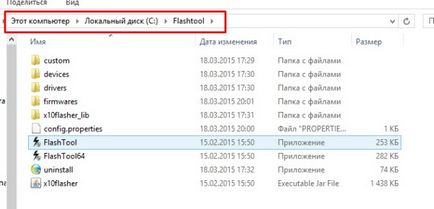
- Deschiderea FlashTool du-te la Tools> fila GRUPURI-> Creare, așa cum se arată în captura de ecran.
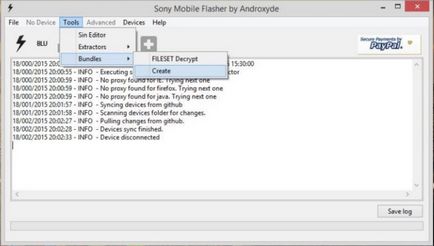
- În fereastra nouă, faceți clic pe butonul mic cu trei puncte într-un rând «Selectare sursă dosar» și selectați folderul cu un firmware descărcat anterior.
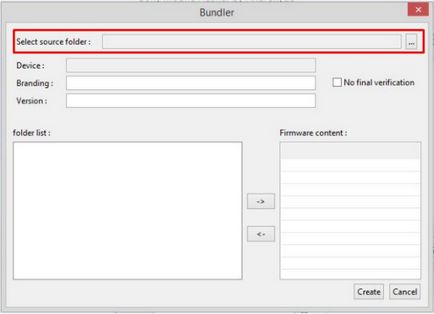
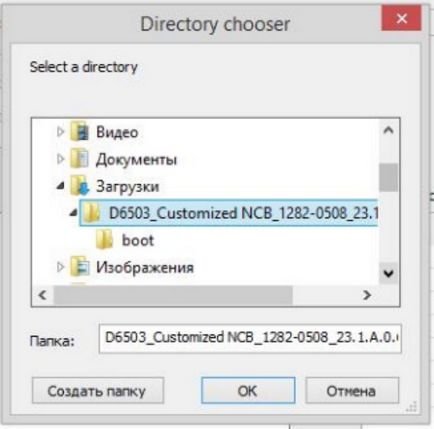
- Vei descoperi că toate fișierele sunt încărcate în «lista de directoare» domeniu. Apoi, faceți dublu clic pe rândul ascuns «Devices» și selectați modelul dispozitivului dvs. Xperia.
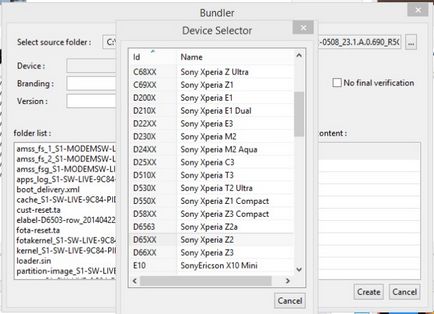
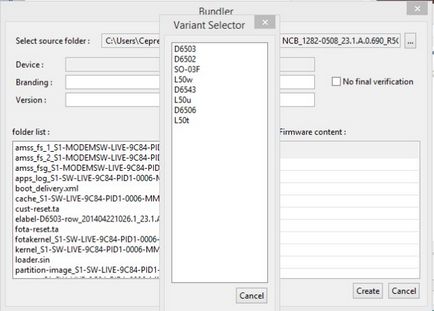
- Centrul «Branding» linie și «Versiunea» se introduce valorile pe care trebuie să le rețineți înainte, atunci când descărcarea firmware-ului.
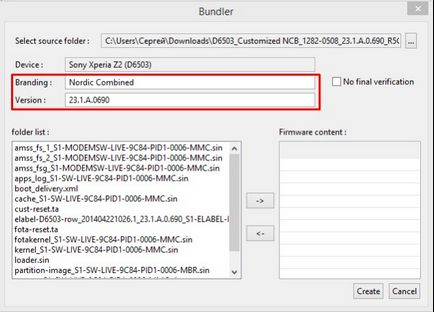
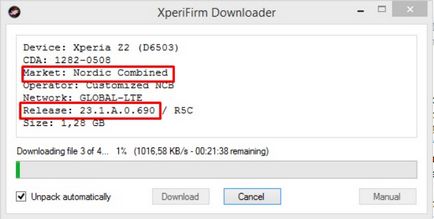
- Selectați toate fișierele (nu uitați să verificați) în «lista de directoare» și dați clic pe butonul săgeată dreapta. Acesta va lua toate fișierele din «conținutul firmware» domeniu. Apoi, faceți clic pe «Creați» și să înceapă procesul de compilare a firmware-ului.
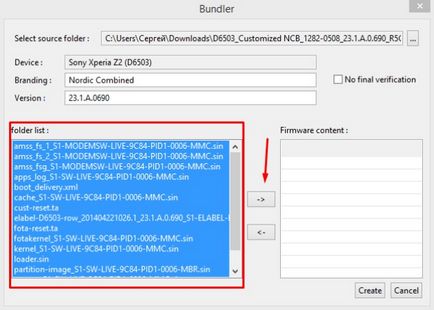
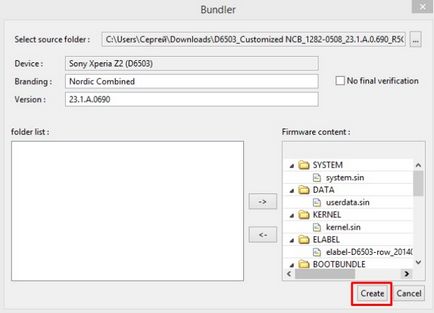
- După ce ați terminat crearea imaginii firmware-ului FTF va fi un semn special (a se vedea captura de ecran). firmware-ul a terminat în format .ftf ar trebui să apară în dosarul «C: \ Users \ Nikneym_vashego_kompa \ .flashTool \ firmwares \».
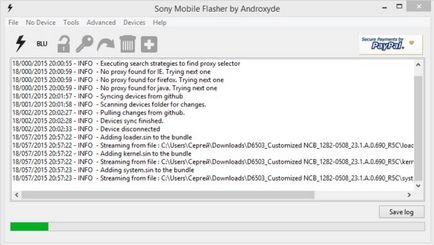
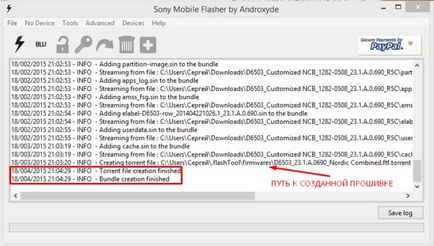
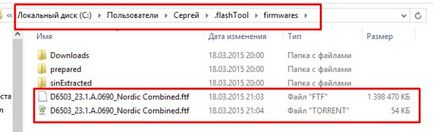
Instalarea pentru dispozitivul EEPROM Xperia folosind FlashTool
Deci, aveți deja un firmware FTF în formatul pe care l-ați descărcat în nascocite sau create de dumneavoastră. Rămâne doar să-l instalați pe dispozitiv Xperia.
Puteți acum să deconectați cablul USB de la dispozitiv și porniți-l. În acest proces de instalare a firmware-ului folosind FlashTool finalizat. Congratulation! 🙂